Mantenimiento avanzado de la tabla
En un escenario normal no tiene que realizar ningún mantenimiento de esta tabla, a menos que se lo indique el equipo de soporte de Winshuttle o sea un usuario avanzado y esté seguro de los cambios.
Nota: Haga clic en Cancelar para cancelar cualquier acción o volver a la pantalla anterior.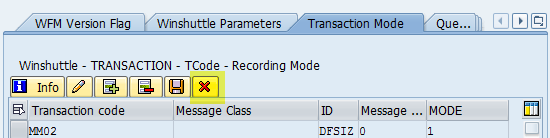
Introduzca el código de transacción /n/WINSHTLQ/ADMPANEL.

Haga clic en la pestaña Modo de transacción.
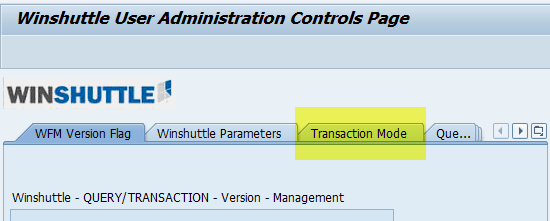
En la pantalla se muestran los valores de la tabla /WINSHTLQ/TRCTAB.
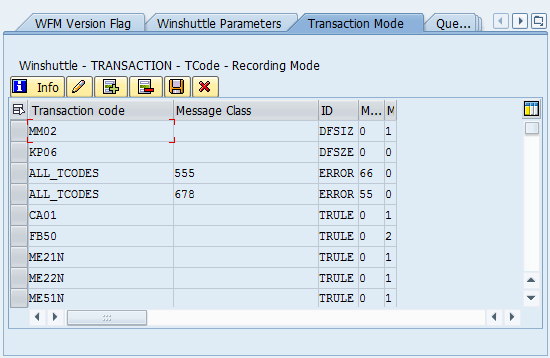
En los pasos siguientes se muestra cómo usar el código de transacción /WINSHTLQ/ADMPANEL para el mantenimiento de las reglas de transacción.
Cambiar valores
Para modificar los valores de tabla, haga clic en Cambiar.
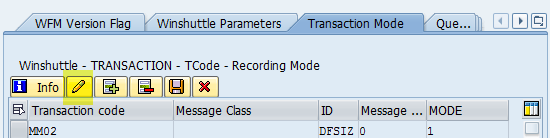
Haga los cambios que desee en la columna Modo y, a continuación, haga clic en Guardar.
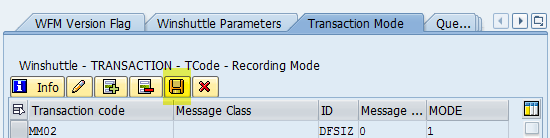
El mensaje Datos guardados en la parte inferior de la ventana muestra que los datos se han guardado correctamente.
![]()
Insertar fila (adición)
Para añadir una fila nueva a la tabla /WINSHTL/TRCTAB, seleccione el registro o la posición y, a continuación, haga clic en Insertar fila.
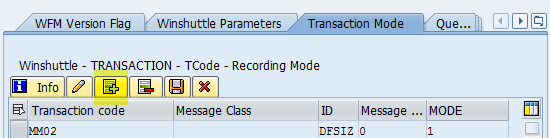
La nueva fila se añade encima de la selección.
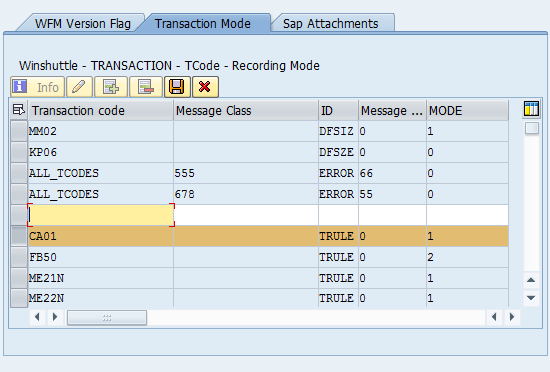
Introduzca los valores de los campos y haga clic en Guardar.
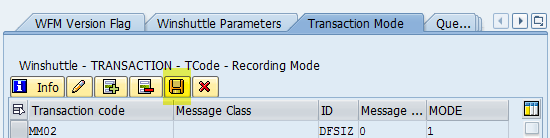
El mensaje Datos guardados en la parte inferior de la ventana muestra que los datos se han guardado correctamente.
![]()
Eliminar fila (eliminar un registro existente)
Seleccione un registro o una fila para eliminarlos de la tabla /WINSHTL/TRCTAB.
Haga clic en Eliminar fila.
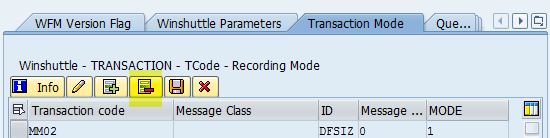
Haga clic en Guardar para finalizar la eliminación del registro seleccionado.
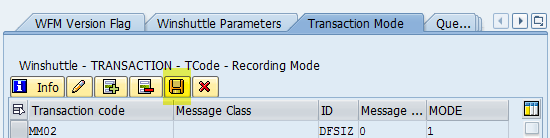
El mensaje Datos guardados en la parte inferior de la ventana muestra que los datos se han guardado correctamente.
![]()
Mantenimiento avanzado de reglas específicas
Con esta función instalada en SAP, el complemento ABAP puede procesar códigos de transacción específicos con o sin pantallas relevantes para lotes (batch). También se usa para habilitar la gestión de los mensajes de error específicos.
Solo se debería editar esta tabla cuando el equipo de soporte de Winshuttle le indique que lo tiene que hacer o si es un usuario avanzado con amplios conocimientos de SAP.
Nombre de la tabla: /WINSHTLQ/TRCTAB
Datos de los campos de la tabla
|
Nombre de campo |
Descripción del campo |
Explicación del campo |
|
MANDT |
Cliente |
Cliente (campo clave en los cuadros específicos de cliente) |
|
YREFID |
ID('TRULE' o 'ERROR') |
Tipo de regla (relativo a la transacción o a un mensaje de error) |
|
YTCODE |
Código de transacción |
Código de transacción |
|
YMSGID |
Clase de mensaje |
Clase de mensaje: Clase de mensaje para un mensaje donde se haya actualizado. |
|
YMSGNO |
Número de mensaje |
Número en la clase de mensaje del mensaje específico. Un mensaje se puede identificar con la clase y el número de mensaje. |
|
ZDEFMODE |
Valor de regla (1 BATCH, 2 NO BATCH) |
Procesamiento con o sin pantallas relevantes para lotes (batch). |